今回はデスクトップPCに繋いでいる外付HDDの話です。
低スペPCのOS入替を何度もやっていると、その都度、事前のバックアップが累積していって、
ポータブルのHDD(SSD)にあるバックアップをデスクトップPCの外付HDDにコピーしていたら
なんか遅い感じがした。
見たら、もう容量いっぱいだし。
実際速度はどんな感じなのか見てみようと測定してみると、なかなか数値を出さないので
容量と回数を下げてみて測定したら、、
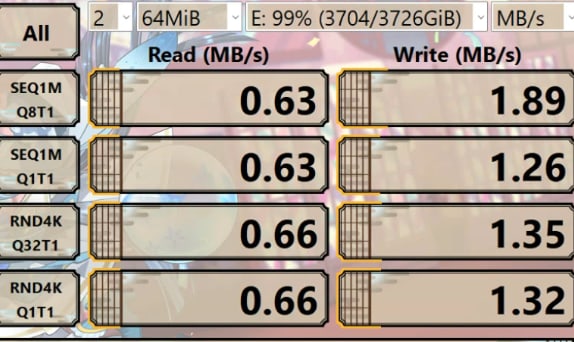
まあ、普通に遅い。
状態見てみたら、高温のようなので、エアフローがいけないと思って掃除してみたが、
変わらず高温で注意になっている。

これそのものはバックアップ用として追加し続けて、今回でいっぱいになったので、
これから追加で書き込みすることはないが、どうしようかと思って、ネット通販で探していたら、
外付HDDの4TBが中古で¥7Kくらいだったので、バックアップのバックアップ用に購入した。
価格から、なにかのフリのように見えるかもしれないが、これそのものは今のところ問題なし。
使用時間は問題なさそうだが、起動回数が比較的に多いのは使うときだけ電源入れたとかなのかな。
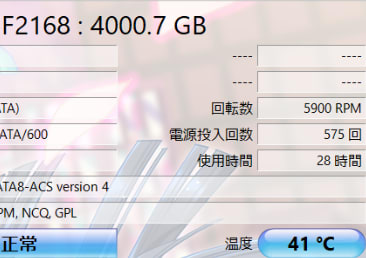
今回いっぱいになったHDDから、今回買った中古HDDに全コピー。
まあ、だいたい10時間くらいかかった。
以降、その経過の話。
HDDの接続として、どちらもUSB3.0と書かれていて、USB3.1とかGenいくつとか書かれていないので、
おそらく、どっちも古い最初の頃のUSB3.0だと思う。
USB3.0のポートが2つあるレッツノートに繋いで全コピー開始。
(レッツノートだとコピー元のドライブレターはF:、今回買ったHDDがE:になります)
最初のうちはコピー元でも150MB/s出ていたので、この時点でのHDDはどちらも正常っぽい。
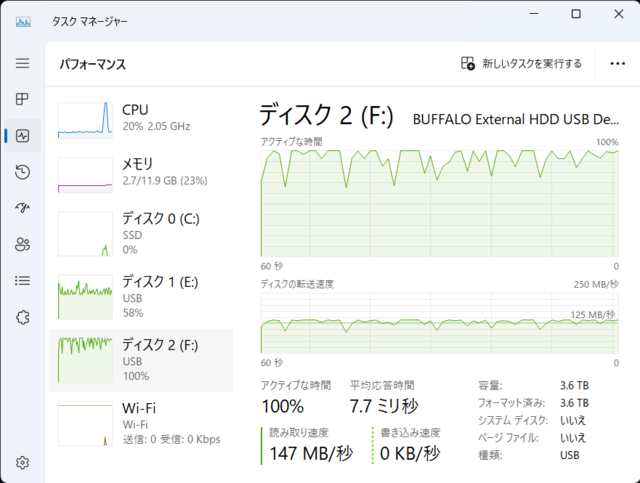
このぶんだと、だいたい6〜8時間くらいかな、と思ってしばらく見ていると、
だいたい、数十MB〜数百MBくらいのバックアップファイルでは150MB/sとかだが、
小さいファイル、例えばjpegとか数MBくらいのファイルだと10MB/sくらいになる。
これはwindowsで普通にコピーすると、ファイルを1つ1つコピーするので、ファイルの個数が多いと
コピーが遅くなるのだが、複数ファイルをまとめてメモリ上にバッファして、
メモリを効率よく使って一気にファイルコピーするツールもあるようで、もし、細かいファイルだけで
何GBもあるなら、そういったツールを使ったほうが良さそう。
この中古のHDDにはそういうツールが入っていたのか、ダウロードできるようになっていたようなのだが、
購入時点で初期化されていたので(当然だが)そういったツールもナッシング。
コピーするファイルはOSごとまるまるバックアップするのに、zipとかでアーカイブしてまとめておいたりもあるので、
まあ、今回は普通にwindowsのエクスプローラでファイルコピーした。
逆に、まとめたファイルがちょっと壊れて全体が復元できなくなるデメリットもある。
エラー訂正とかチェックサムとかいろんな技術が使われているだろうが、メリット・デメリットありそう。
しばらく放置して、そろそろ終わりそうかと思ってみてみたら、だんだん遅くなってきた。
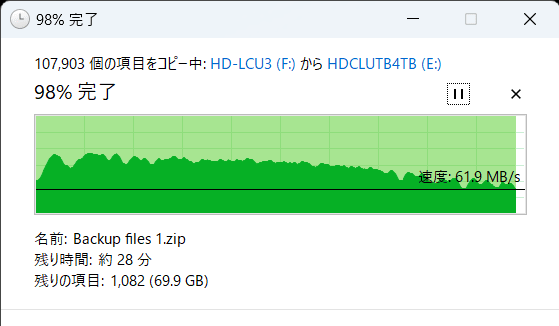
最後の方でエラーも出始めた。
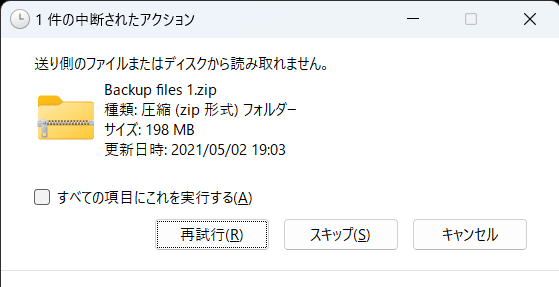
これはちょっと影響でかいかな。
バックアップが終わって、結果を見てみる。
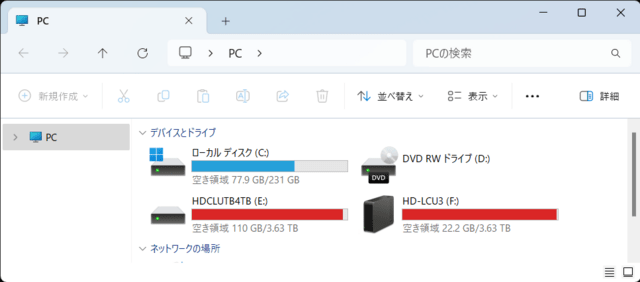
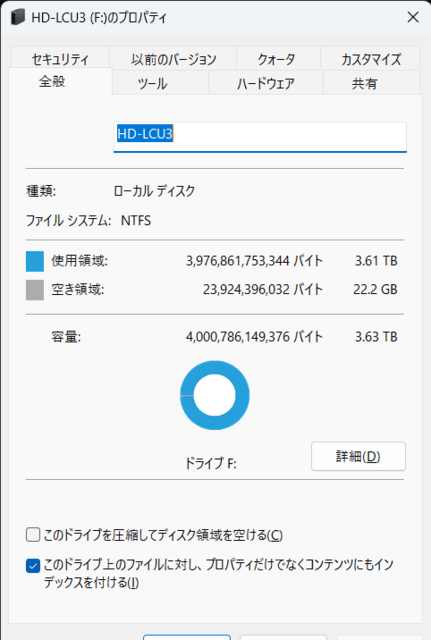
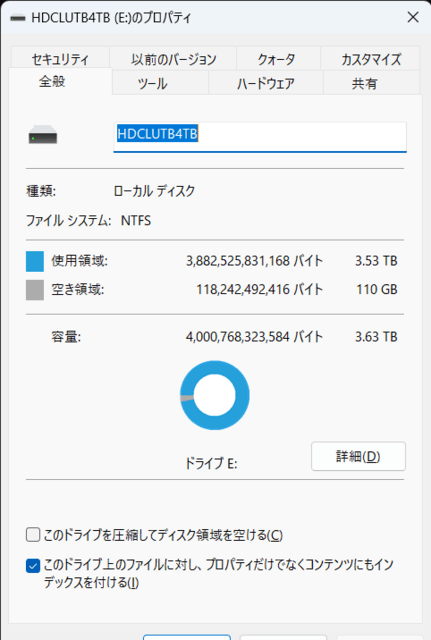
かなりコピーできないファイルができていたようで、バックアップからどこまで復元できるかわからんが、
まあ、全滅する前に防げたと、前向きに考えよう。
中古でも買ったその日に使用率99%にして、ほぼほぼ使わないなら
内蔵HDDにして、もっと安く済ませたのでは?というのは思ったのだが、
ちょうどいい感じの安いのが見つからなかったので。
結局、全コピーには10時間くらいかかった。
ファイルの内容にもよるが、大きめのファイルばかりなら、USB3.0で4TB全部コピーなら一晩とか、
そんなもんなのかな。
低スペPCのOS入替を何度もやっていると、その都度、事前のバックアップが累積していって、
ポータブルのHDD(SSD)にあるバックアップをデスクトップPCの外付HDDにコピーしていたら
なんか遅い感じがした。
見たら、もう容量いっぱいだし。
実際速度はどんな感じなのか見てみようと測定してみると、なかなか数値を出さないので
容量と回数を下げてみて測定したら、、
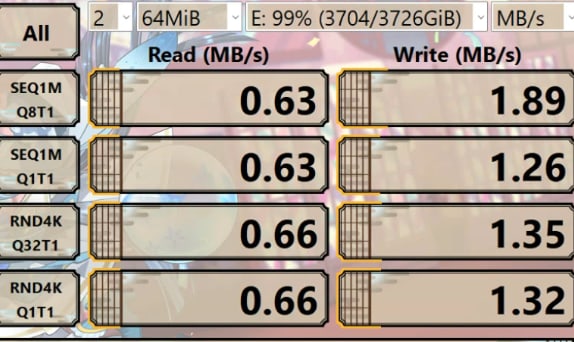
まあ、普通に遅い。
状態見てみたら、高温のようなので、エアフローがいけないと思って掃除してみたが、
変わらず高温で注意になっている。

これそのものはバックアップ用として追加し続けて、今回でいっぱいになったので、
これから追加で書き込みすることはないが、どうしようかと思って、ネット通販で探していたら、
外付HDDの4TBが中古で¥7Kくらいだったので、バックアップのバックアップ用に購入した。
価格から、なにかのフリのように見えるかもしれないが、これそのものは今のところ問題なし。
使用時間は問題なさそうだが、起動回数が比較的に多いのは使うときだけ電源入れたとかなのかな。
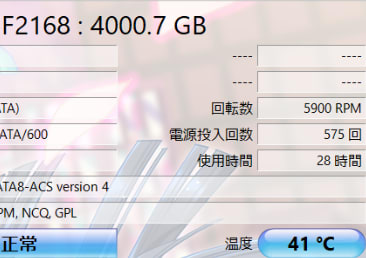
今回いっぱいになったHDDから、今回買った中古HDDに全コピー。
まあ、だいたい10時間くらいかかった。
以降、その経過の話。
HDDの接続として、どちらもUSB3.0と書かれていて、USB3.1とかGenいくつとか書かれていないので、
おそらく、どっちも古い最初の頃のUSB3.0だと思う。
USB3.0のポートが2つあるレッツノートに繋いで全コピー開始。
(レッツノートだとコピー元のドライブレターはF:、今回買ったHDDがE:になります)
最初のうちはコピー元でも150MB/s出ていたので、この時点でのHDDはどちらも正常っぽい。
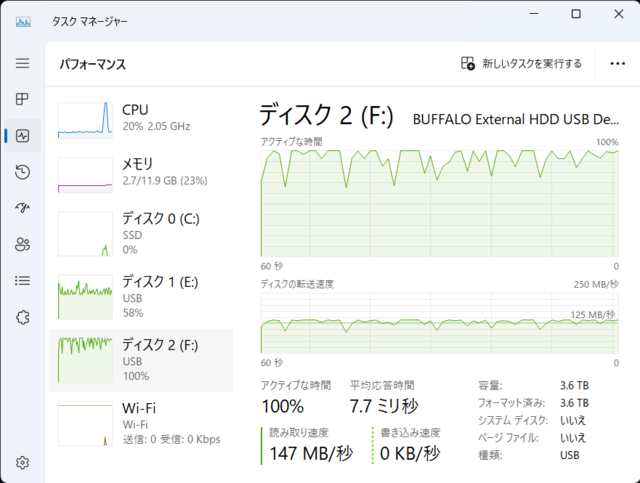
このぶんだと、だいたい6〜8時間くらいかな、と思ってしばらく見ていると、
だいたい、数十MB〜数百MBくらいのバックアップファイルでは150MB/sとかだが、
小さいファイル、例えばjpegとか数MBくらいのファイルだと10MB/sくらいになる。
これはwindowsで普通にコピーすると、ファイルを1つ1つコピーするので、ファイルの個数が多いと
コピーが遅くなるのだが、複数ファイルをまとめてメモリ上にバッファして、
メモリを効率よく使って一気にファイルコピーするツールもあるようで、もし、細かいファイルだけで
何GBもあるなら、そういったツールを使ったほうが良さそう。
この中古のHDDにはそういうツールが入っていたのか、ダウロードできるようになっていたようなのだが、
購入時点で初期化されていたので(当然だが)そういったツールもナッシング。
コピーするファイルはOSごとまるまるバックアップするのに、zipとかでアーカイブしてまとめておいたりもあるので、
まあ、今回は普通にwindowsのエクスプローラでファイルコピーした。
逆に、まとめたファイルがちょっと壊れて全体が復元できなくなるデメリットもある。
エラー訂正とかチェックサムとかいろんな技術が使われているだろうが、メリット・デメリットありそう。
しばらく放置して、そろそろ終わりそうかと思ってみてみたら、だんだん遅くなってきた。
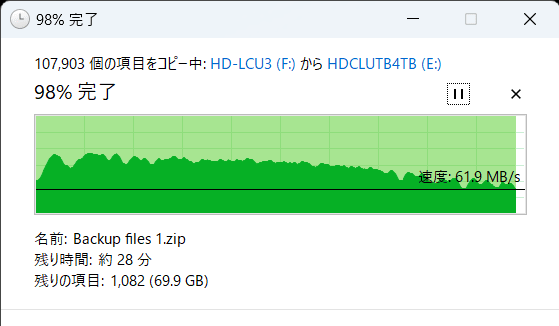
最後の方でエラーも出始めた。
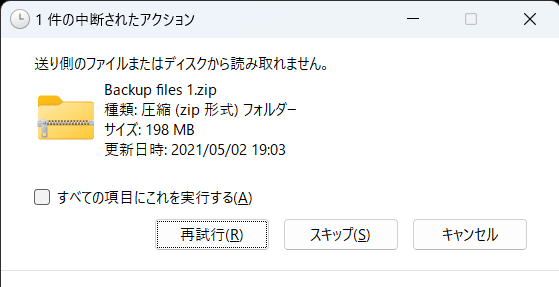
これはちょっと影響でかいかな。
バックアップが終わって、結果を見てみる。
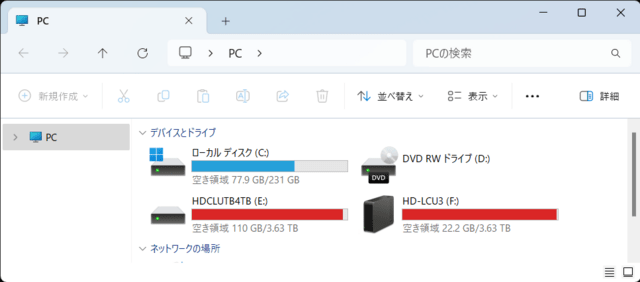
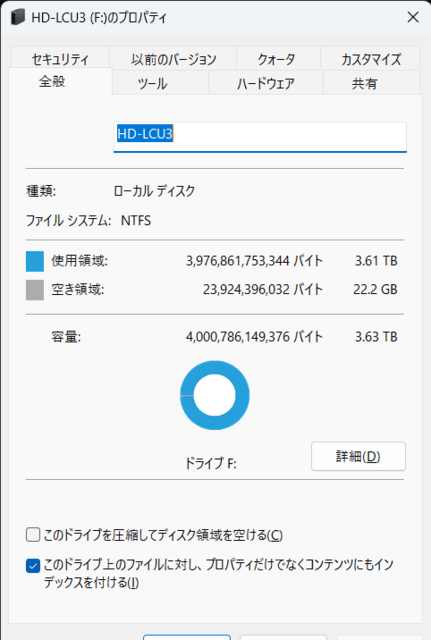
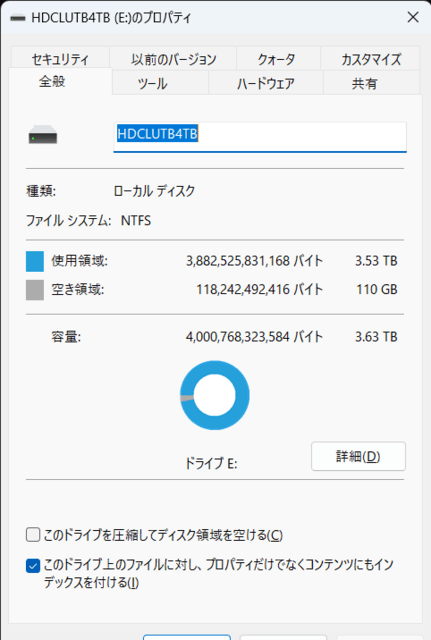
かなりコピーできないファイルができていたようで、バックアップからどこまで復元できるかわからんが、
まあ、全滅する前に防げたと、前向きに考えよう。
中古でも買ったその日に使用率99%にして、ほぼほぼ使わないなら
内蔵HDDにして、もっと安く済ませたのでは?というのは思ったのだが、
ちょうどいい感じの安いのが見つからなかったので。
結局、全コピーには10時間くらいかかった。
ファイルの内容にもよるが、大きめのファイルばかりなら、USB3.0で4TB全部コピーなら一晩とか、
そんなもんなのかな。
















※コメント投稿者のブログIDはブログ作成者のみに通知されます